电脑锁屏后黑屏如何恢复正常?有无简单步骤?
- 数码技巧
- 2025-06-27
- 2
无论是在办公室还是在家中使用电脑,我们都可能遇到一个常见的问题:电脑锁屏后屏幕变黑,无法唤醒。这种情况可能会造成工作的中断,甚至数据的丢失,让使用者感到烦恼。不用担心,下面我将提供一些简单步骤来帮助你恢复正常显示,并且对如何预防这一问题提供一些建议。
一、理解问题的起因
在开始解决问题之前,我们需要了解为什么会出现锁屏后黑屏的情况。这可能是由于以下几个原因造成的:
1.显卡驱动程序出现问题或过时。
2.系统设置中屏幕保护程序或其他设置不当。
3.硬件故障,比如显示器连接线松动。
4.过热导致的硬件保护机制。
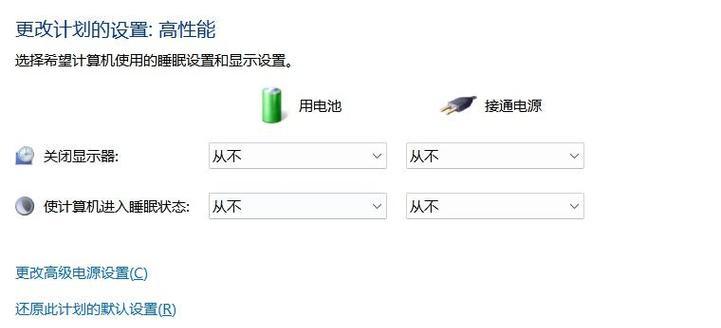
二、检查和调整系统设置
步骤一:检查电源设置
1.在电脑上按下`Win+R`键打开运行窗口,输入`control`并回车。
2.在控制面板中选择“电源选项”。
3.在电源选项中,检查“关闭显示器”和“计算机进入睡眠状态”的时间设置是否过短。
4.调整这些设置,以确保电脑不会在短时间未操作后自动进入睡眠状态。
步骤二:检查显卡驱动
1.右键点击桌面空白处,选择“NVIDIA控制面板”或“AMDRadeon设置”,如果是集成显卡则检查系统设备管理器中的显卡驱动。
2.如果出现驱动问题,你可以尝试在设备管理器中更新或回滚显卡驱动。
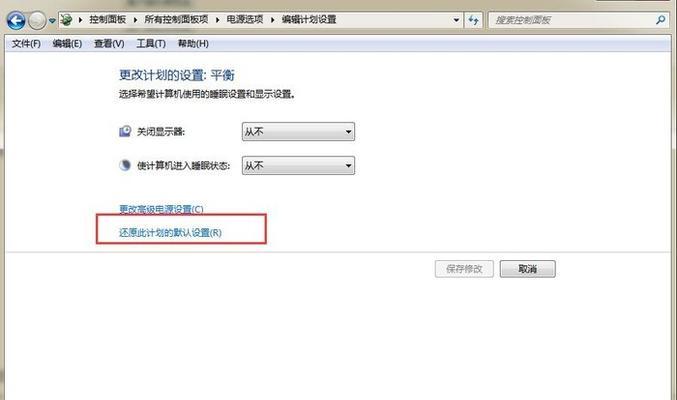
三、尝试简单的系统恢复步骤
步骤一:通过键盘唤醒
1.尝试按下任意键或移动鼠标,看电脑是否能够响应并唤醒。
2.如果没有任何反应,试着按下`Win+L`键,看电脑是否能正确锁屏。
步骤二:使用命令提示符
1.在开始菜单搜索栏中输入“cmd”打开命令提示符。
2.输入`rundll32.exeuser32.dll,LockWorkStation`并按回车,尝试锁屏并唤醒电脑。
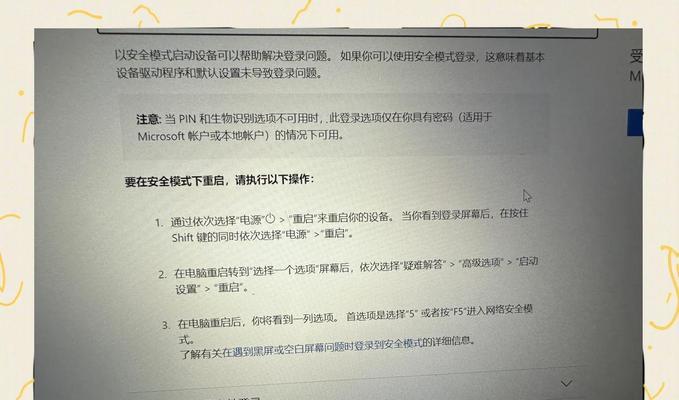
四、硬件检查和调整
步骤一:检查显示器连接
1.确保所有的显示连接线都连接得牢固,包括VGA、DVI、HDMI或DisplayPort等接口。
2.尝试更换一根新的连接线或换个接口来排除连接线故障。
步骤二:检查散热系统
1.确保电脑的散热系统运作正常,如风扇转动是否正常。
2.可能需要清理电脑内部的灰尘,特别是散热风扇和散热器周围。
五、如果上述步骤都无法解决问题
这时你可能需要专业的技术支持。可以联系电脑的制造商或寻求专业的电脑维修服务。如果电脑还在保修期内,可以联系售后部门来解决此类问题。
六、预防措施
为了防止未来再次发生类似情况,你可以采取以下预防措施:
1.定期更新操作系统和驱动程序。
2.调整电源选项,确保电脑在长时间未操作后才进入睡眠状态。
3.保持电脑清洁,特别是散热系统。
通过上述步骤,大多数锁屏后黑屏的情况都可以得到有效的解决。希望这些信息能帮助你顺利恢复正常工作。如果你已经按照这些步骤操作,但问题仍未解决,可能需要更专业的技术支持。在日常使用中,养成良好的电脑维护习惯,可以预防很多不必要的麻烦。
请记住,良好的电脑维护不仅包括解决已出现的问题,更包括采取预防措施来避免问题的发生。通过定期更新和清洁电脑,可以有效延长电脑的使用寿命,保持系统稳定。
版权声明:本文内容由互联网用户自发贡献,该文观点仅代表作者本人。本站仅提供信息存储空间服务,不拥有所有权,不承担相关法律责任。如发现本站有涉嫌抄袭侵权/违法违规的内容, 请发送邮件至 3561739510@qq.com 举报,一经查实,本站将立刻删除。